欢迎您访问我爱IT技术网,今天小编为你分享的是软件方面的知识:【iOS9.2怎么升级 iOS9.2图文升级教程】,包括软件资讯和软件教程以及用户讨论,想要快速用好软件就要学先学习好软件知识并掌握软件教程的精髓,下面是详细的内容。
iOS9.2怎么升级 iOS9.2图文升级教程
苹果在12.9号凌晨正式推出了iOS9.2正式版更新,作为大版本更新之一,iOS9.2到底值不值得升级?又该如何升级呢,接下来就一起去看看iOS9.2图文升级教程。
注意:iOS9.0-9.0.2越狱用户请暂勿升级iOS9.2,以免再度“入狱”。

iOS9.2升级教程:
一、iTunes升级/恢复教程:
注意:
①通过iTunes恢复固件会导致清空iOS设备上所有的资料,建议先备份好重要资料。
②已经越狱iPhone/iPad/iTouch使用iTunes升级/恢复会可能报未知错误,请放心!iPhone/iPad/iTouch升级/恢复失败会自动进入恢复模式,请连接iTunes再恢复iOS9固件一次就可以。
1、根据机型下载好对应的iOS9.2固件版本
2、将iPhone/iPad/iTouch连接电脑打开iTunes
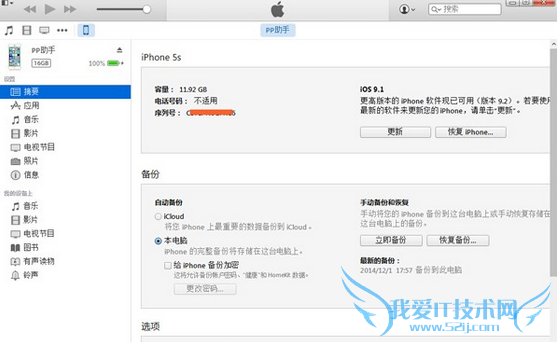
3、按住键盘上Shift(Mac系统按住alt键)+鼠标左键点击iTunes的检查更新
4、iTunes会弹出对话窗--请选择已经下载好的固件--点击更新--等待iTunes运行。
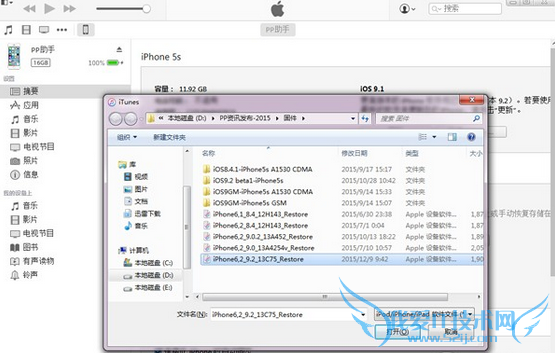
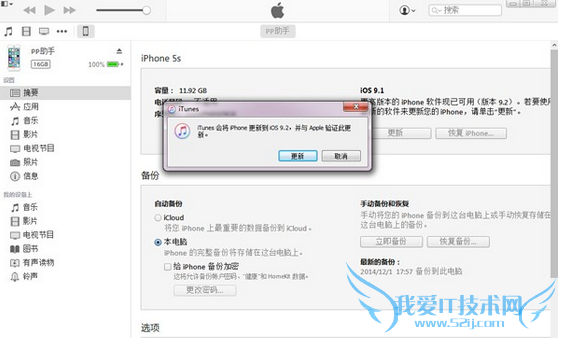
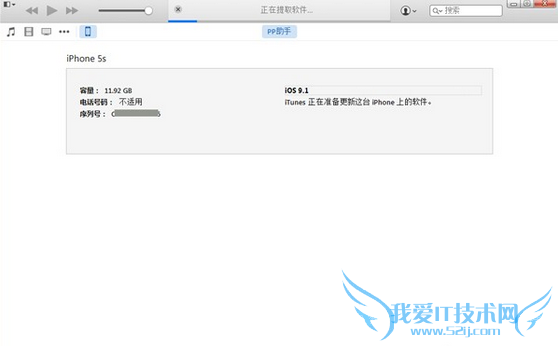
5、耐心等成功更新固件,在需要先激活设备才可以正常使用!(请系统提示步骤完成)
二、DFU模式或恢复模式强制升级
(备注:此方法会抹掉你设备上的所有资料,请注意备份)
1、打开iTunes,断开iOS设备与电脑的连接。长按【Home键】+【电源键】8秒强制关机 -- 关机后长按【Home键】键8秒--通过USB数据线连接电脑,或者请把设备链接电脑,先按住【电源键】2~3秒,然后继续同时按住【电源键】和【Home键】,持续到第10秒的时候,请立即松开【电源键】,并继续保持按住【Home键】,直到在电脑上看到识别到DFU状态下的USB设备时就进入到DFU模式了,这个时候iTunes会自动或者手动启动。
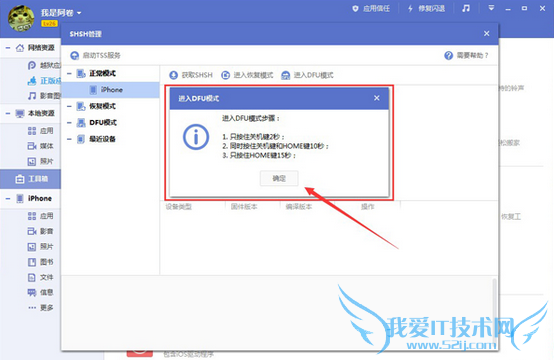
2、iTunes会自动检测到一台等待恢复的设备,按住键盘上的shift键+iTunes上的“恢复”,选择固件再恢复:
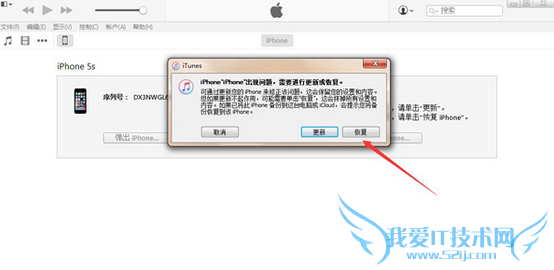
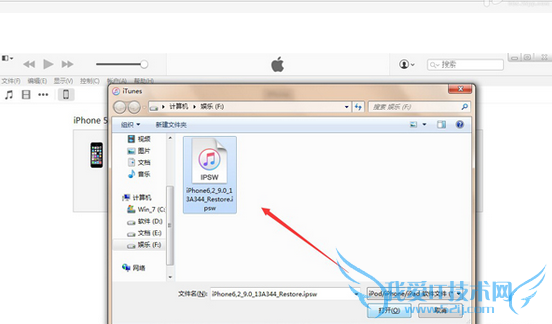
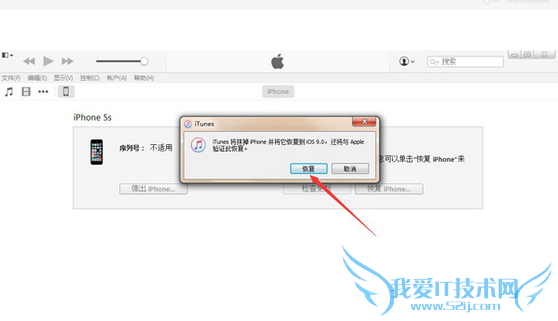
3、设备就会开始重新刷机,恢复到一个全新的系统:
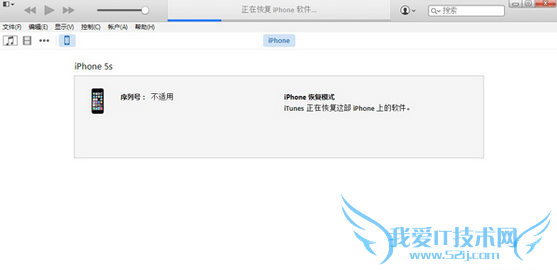
►小编推荐:
iOS9.2 beta4更新了什么 iOS9.2 beta4好不好用
iOS9.2语音信箱怎么设置 iOS9.2语音信箱无法开启信箱
关于iOS9.2怎么升级 iOS9.2图文升级教程的相关讨论如下:
相关问题:苹果ios9.2怎么升级
答:iOS9.2升级教程: 1、方式一:直接OTA在线更新 苹果iOS9.2正式版系统将于北京时间9月17日凌晨一点正式推送,之后用户便会收到更新弹窗提示,也可以直接到“设置—通用—软件更新”中检查更新,检查到新版本后,直接下载然后按照提示安装更新即可。 ... >>详细
相关问题:怎么升级ios9.2beta4
答:1、需要通过苹果设备登陆“beta.apple.com/profile”网站,利用Apple ID完成登陆操作。 2、之后就可以从此网站上下载有关iOS9.2Beta版系统的“配置描述文件”,用于升级iOS9.2Bate版系统。 3、待成功获取到“配置描述文件”后,就可以打开并点击右上角... >>详细
相关问题:iOS9.2无法升级怎么办
答:iOS9.2 beta4发布3个星期之后,iOS9.2正式版终于在今天凌晨到来。从iOS9.2更新日志可以看到,本次更新修复了一大批问题,更值得欣喜的是,苹果并未如此前传闻般在iOS9.2中封堵iPhone6扩容漏洞,使得已改装过的设备也能升级新系统。iOS9.2怎么升... >>详细
- 评论列表(网友评论仅供网友表达个人看法,并不表明本站同意其观点或证实其描述)
-
